6 consejos para arreglar cuando el ventilador de su computadora es ruidoso

- 2347
- 264
- Mario Gollum
Si su PC de Windows suena como un motor a reacción, probablemente haya una gran razón para ello: fanáticos ruidosos. Pueden sonar sin importancia, pero los ventiladores son componentes de PC esenciales que requieren un mantenimiento regular. A menos que esté utilizando el enfriamiento de agua, necesita que los ventiladores de su PC extraiga el calor de los componentes como su CPU para mantenerlos funcionando.
El polvo, la suciedad y otros contaminantes en el aire pueden tener un impacto en el rendimiento de su fan, pero hay otros problemas que pueden surgir, por lo que el mantenimiento regular es esencial. Si los ventiladores de su computadora se están volviendo ruidosos, aquí hay seis consejos de solución de problemas, puede intentar solucionar el problema.
Tabla de contenido
Si se siente seguro de desarmar su computadora portátil, esto le dará acceso completo para limpiar a sus fanáticos, pero solo haga esto si está seguro (y no anula su garantía en el proceso). Ya sea que esté utilizando una PC o una computadora portátil, puede usar un plumero de aire, aire comprimido o aspiradora especial de Air Air Air Duster para eliminar el polvo acumulado.
Con el polvo eliminado, sus ventiladores deberían tener que trabajar un poco menos para enfriar su computadora, lo que resulta en una PC más tranquila en general (si los ventiladores funcionan correctamente).
Mueva su PC o la computadora portátil para un mejor flujo de aire
Es importante que coloque su PC o la computadora portátil, ya que puede determinar si los ventiladores de su computadora tienen o no el flujo de aire correcto para mantener su máquina fresca. No es probable que peguen los ventiladores de su PC por un calentador o un radiador, pero puede colocar su PC en un armario de escritorio, con los ventiladores atrapados en la parte posterior.

Esto es malo para su PC, ya que ofrece un suministro de aire más limitado a sus ventiladores, lo que hace que el aire a su alrededor se calienta rápidamente. El aire más caliente significa una PC más caliente, cuanto más difícil tendrán que trabajar para mantener su PC fresca, lo que conducirá a los ventiladores de computadora más fuertes. El mismo principio se aplica a una computadora portátil colocada en superficies que pueden bloquear a sus fanáticos.
Dé a su PC de escritorio o ventiladores de computadora portátil suficiente aire para hacer su trabajo, y debería ver una computadora más fría (y los ventiladores más tranquilos) como resultado.
Usuarios de la computadora portátil: use una plataforma de enfriamiento de laptop
Si tiene problemas de ventilador de computadora portátil, es posible que no pueda obtener tanto acceso a sus fanáticos como lo haría con una PC de escritorio. Afortunadamente, hay opciones disponibles si tiene miedo de separar su computadora portátil, incluida la opción de usar una almohadilla de enfriamiento de laptop externa.
Una almohadilla de enfriamiento de la computadora portátil (o enfriador de computadora portátil) es un conjunto de ventiladores externos en los que puedes colocar tu computadora portátil, sacando el calor de la placa base y forzándolo debajo. Levanta físicamente su computadora portátil más alta, asegurando un buen flujo de aire debajo de su computadora portátil para que sus fanáticos se enfríen efectivamente.
Esta es una buena manera de mantener su computadora portátil fresca si no desea intentar un mantenimiento más serio.
Verifique el software en ejecución
Los ventiladores de computadora generalmente dan vueltas más difíciles cuando su PC ejecuta las aplicaciones más intensivas. Si los ventiladores de su computadora son ruidosos cuando su PC está inactiva, eso podría señalar un problema con el software o el malware.
Por ejemplo, algunos tipos de malware (como criptominers) usan su PC inactiva para otros fines. Es posible que no tenga en cuenta una infección, por lo que es importante buscar malware regularmente en su PC de Windows.
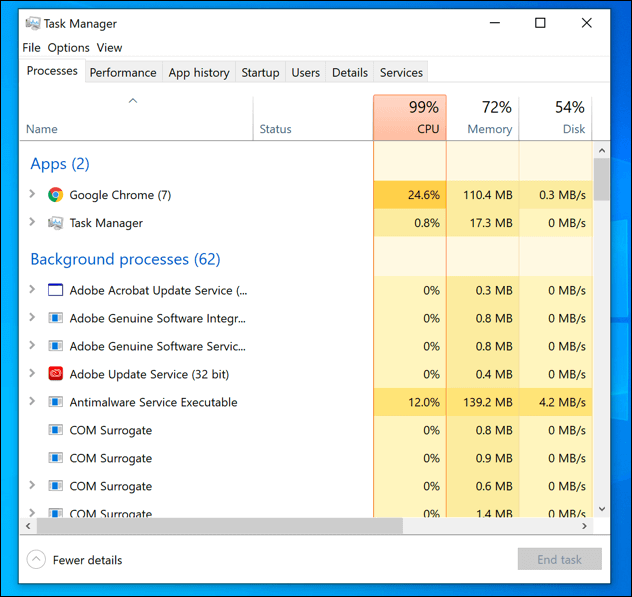
Si el malware no es la causa, verifique los procesos en ejecución utilizando el Administrador de tareas de Windows, que puede abrir presionando Ctrl + Shift + ESC en tu teclado. Bajo la Procesos Sección, verá una lista de aplicaciones activas y procesos de fondo y cualquier uso de recursos.
Si sus porcentajes de CPU o memoria están atascados al 100%, entonces es una señal de que su computadora está funcionando en Overdrive, y deberá detener, deshabilitar o desinstalar cualquier aplicación hiperactiva que esté causando el problema.
Usar software de control de ventiladores
Si los ventiladores de su computadora son demasiado ruidosos, puede usar un software de control de ventiladores de terceros para reducir su velocidad. Tenga en cuenta, sin embargo, que esta no es una buena idea si su PC tiene un problema con el calor que sus fanáticos no están resolviendo, como una PC o una computadora portátil que está demasiado caliente puede dañarse.
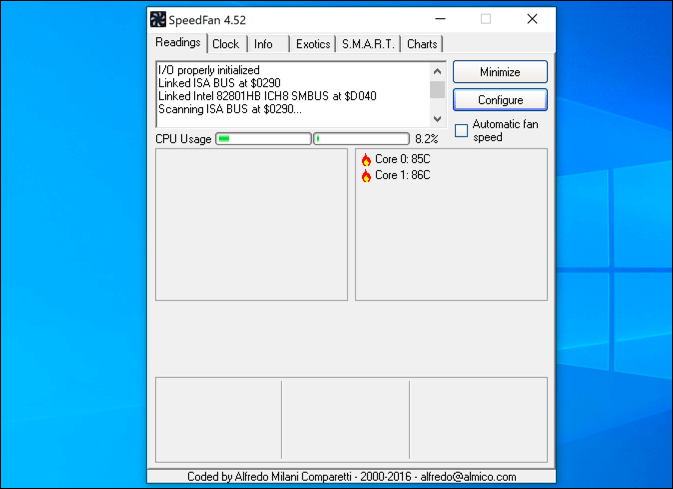
Algunos proveedores de placa base, como MSI, ofrecen sus propias aplicaciones de control de ventiladores, pero una buena aplicación de terceros para usuarios de Windows es SpeedFan. Esta aplicación le permitirá ver las temperaturas actuales de su PC y ajustar las velocidades de su ventilador, dependiendo de las necesidades de su dispositivo.
Si decide reducir la velocidad de sus ventiladores, monitoree cuidadosamente las temperaturas de su PC. Si las temperaturas permanecen demasiado altas, deberá restaurar la configuración que ha cambiado para asegurarse de que sus ventiladores puedan enfriar su PC de manera efectiva.
Reemplace a sus fans
Si ha intentado todo lo demás, solo queda una opción: es hora de reemplazar los ventiladores de su computadora. Como todos los demás componentes de la PC, los fanáticos no duran para siempre, incluso con mantenimiento regular.
Un problema con los ventiladores de PC más antiguos se debe a los rodamientos de bolas utilizados para girar las cuchillas. Después de un uso regular, estos pierden su lubricación, haciendo que el ventilador de su computadora sea más fuerte.

Afortunadamente, los ventiladores de PC de escritorio generalmente se pueden reemplazar con bastante facilidad, ya que los fanáticos como estos usan el tamaño común y se conecta directamente a su placa base o a su fuente de alimentación. Reemplazar los ventiladores de computadoras portátiles suele ser mucho más complicado, ya que están diseñados específicamente para que ciertas computadoras portátiles se ajusten a la carcasa más pequeña.
Sin embargo, eso no significa que sea imposible, ya que los fanáticos de la computadora portátil se pueden obtener de proveedores de terceros, de sitios de subastas como eBay o del propio fabricante. Tampoco olvide su garantía: si su computadora portátil aún está en garantía, es posible que pueda solicitar un reemplazo de ventilador de computadora portátil gratis.
Mantenimiento regular de PC de Windows
Por lo general, un ventilador de computadora fuerte es causado por polvo y suciedad, así que saque las latas de aire comprimidas y le dé a su PC o computadora portátil una rápida explosión de aire limpio para limpiarlas como parte de su rutina de mantenimiento de PC normal. Los fanáticos de la computadora fuerte son fanáticos con exceso de trabajo, lo que podría afectar el rendimiento general de su PC.
Por supuesto, tus fanáticos no son la única fuente de ruido que proviene de tu PC. Es probable que otros ruidos de la computadora que Whirring sean causados por componentes como su disco duro, especialmente si su disco está fallando. Su PC no durará para siempre por su cuenta, un poco de TLC regular, con suerte, ayudará a que funcione durante muchos años.
- « 13 Consejos de solución de problemas para cuando los archivos de Dropbox no se están sincronizando
- ¿Funciona la recuperación de archivos de Windows de Microsoft?? Lo probamos. »

